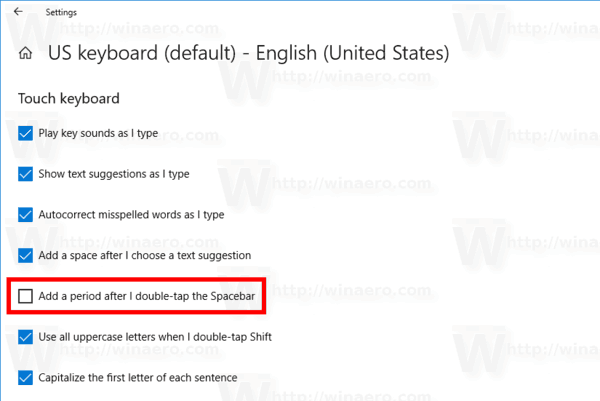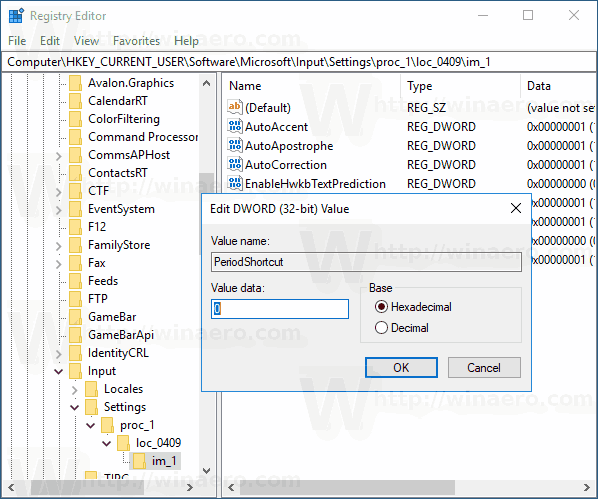Windows 10 ietver skārienekrānu datoriem un planšetdatoriem ar skārienekrānu. Pieskaroties jebkuram planšetdatora teksta laukam, ekrānā tiek parādīta skārienjutīgā tastatūra. Ja jums nav skārienekrāna, to joprojām varat palaist. Jūs varat neļaut Windows 10 automātiski pievienot punktu, pēc divreiz pieskaroties atstarpes joslai.

Ir iespējams iespējot vai atspējot Ieteikumi par skārienjutīgo tastatūru operētājsistēmā Windows 10. Varat arī iespējot vai atspējot automātisko periodu pievienošanu pēc divreiz pieskarieties atstarpes taustiņam. Šajā rakstā mēs redzēsim, kā to var izdarīt.
Kā es varu pārtraukt uznirstošās reklāmas sava Android tālruņa sākuma ekrānā
Reklāma
Lai atspējotu skārienjutīgās tastatūras periodu pēc dubultas atstarpes operētājsistēmā Windows 10 , rīkojieties šādi.
- Atvērt Iestatījumi .
- Atveriet Laiks un valoda -> Tastatūra.
- Labajā pusē sarakstā atlasiet tastatūru un noklikšķiniet uz pogas Opcijas.

- Labajā pusē atspējojiet opcijuPievienojiet punktu pēc tam, kad es veicu dubultskārienu uz atstarpes taustiņakā parādīts zemāk.
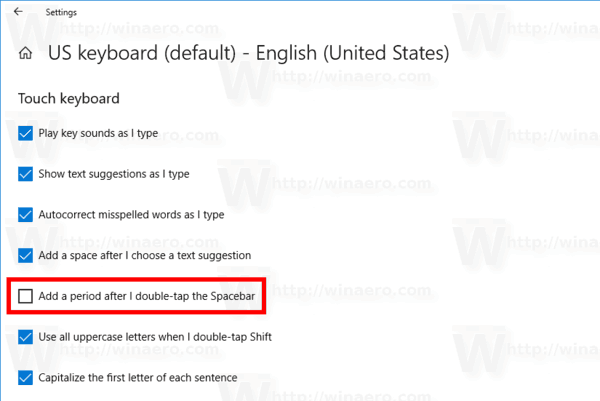
Jebkurā brīdī varat atsaukt izmaiņas.
Ieslēdziet funkciju Pievienot periodu pēc divreiz pieskarieties atstarpes taustiņam
- Atvērt Iestatījumi .
- Atveriet Laiks un valoda -> Tastatūra.
- Labajā pusē sarakstā atlasiet tastatūru un noklikšķiniet uz pogas Opcijas.
- Labajā pusē iespējojiet opcijuPievienojiet punktu pēc tam, kad es veicu dubultskārienu uz atstarpes taustiņakā parādīts zemāk.
Visbeidzot, jūs varat konfigurēt šo opciju, izmantojot reģistra kniebienu. Lūk, kā to var izdarīt.
Pievienojiet periodu pēc dubultskāriena atstarpes taustiņam ar reģistra kniebienu
- Atveriet Reģistra redaktora lietotne .
- Pārejiet uz šo reģistra atslēgu.
HKEY_CURRENT_USER Software Microsoft Input Settings proc_1 loc_0409 im_1
Uzziniet, kā pāriet uz reģistra atslēgu ar vienu klikšķi .
- Labajā pusē izveidojiet jaunu 32 bitu DWORD vērtībuPeriodShortcut.
Piezīme: Pat ja esat darbojas 64 bitu Windows jums joprojām ir jāizveido 32 bitu DWORD vērtība.
Lai iespējotu funkciju, iestatiet tā vērtības datus uz 1. - Lai atspējotu perioda pievienošanu, iestatietPeriodShortcutvērtības dati līdz 0.
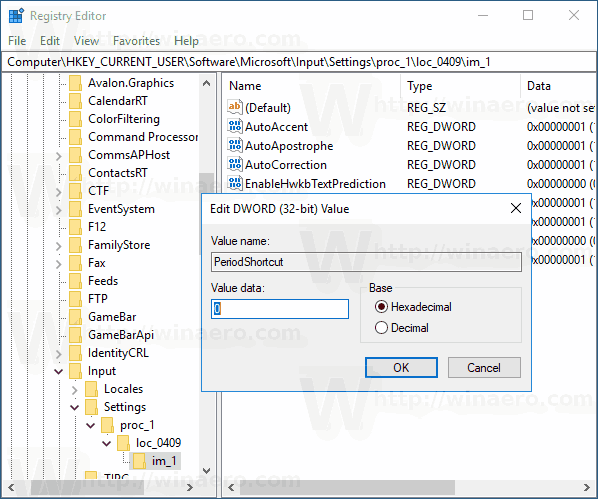
- Izrakstīties no sava lietotāja konta un pierakstieties vēlreiz.
Piezīmeloc_0409daļa reģistra ceļā apzīmē tastatūras valodu. Manā gadījumā tā ir angļu valoda. Jums tas jāaizstāj ar atbilstošo apakšatslēgu, kas atbilst jūsu pašreizējai ievades valodai, piem.loc_0419par krievu valodu.
Tieši tā.
Windows 10 operētājsistēmā internets ir lēns